Installatie van Webmin op CentOS 8
Het installatieproces van Webmin op CentOS 8 is vrij eenvoudig. U kunt Webmin op een CentOS 8-machine installeren met behulp van het RPM-pakket in slechts vier eenvoudige stappen.
Stap 1: Update het CentOS8-systeem
Werk eerst de cache van de DNF-pakketrepository bij en zorg ervoor dat het systeem up-to-date is. Voer de volgende opdracht uit om de cache van de DNF-repository bij te werken:.
$ sudo dnf makecache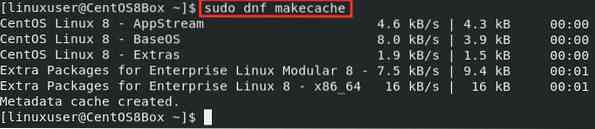
Voer de onderstaande opdracht in om het systeem te upgraden:.
$ sudo dnf-upgrade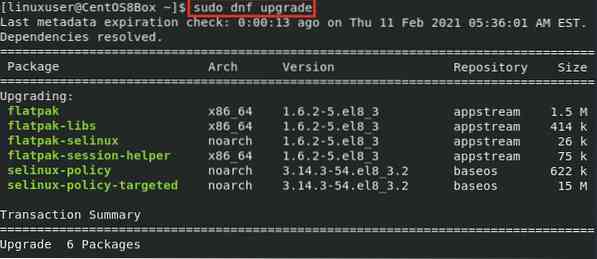
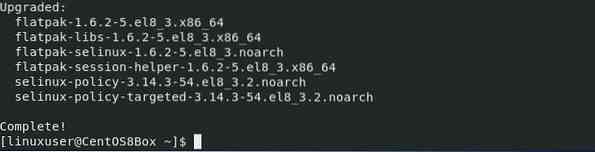
Nu, na het bijwerken van de DNF-repository-cache en geïnstalleerde pakketten, zullen we het Webmin RPM-pakket downloaden en vervolgens installeren met behulp van de dnf-pakketbeheerder.
Stap 2: Webmin RPM-pakket downloaden
Om het RPM-pakket van Webmin te downloaden, kunt u:
Download het RPM-bestand van de officiële website van Webmin door de onderstaande link te bezoeken:
https://www.webmin.com/download.html
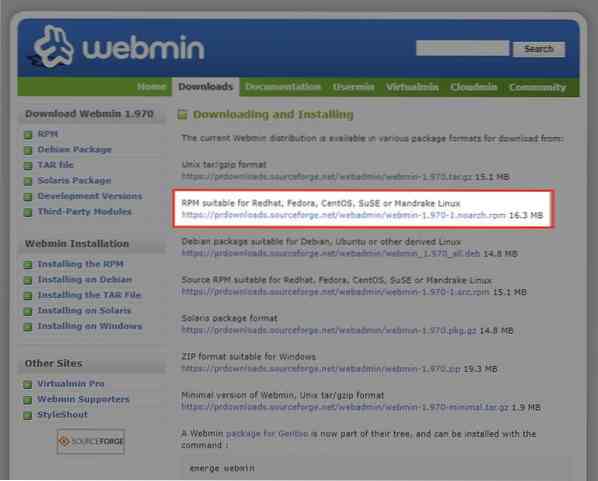
Of download het RPM-pakket van Webmin door de volgende opdracht in de CentOS 8-terminal uit te voeren:.
$ wget http://prdownloads.bronvervalsing.net/webadmin/webmin-1.970-1.noarchus.toeren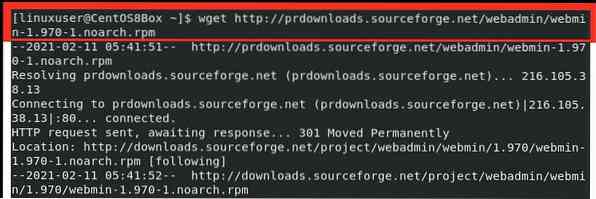
Na het downloaden van het Webmin RPM-pakket, download en installeer de optionele afhankelijkheden door de onderstaande opdracht in te voeren:.
$ sudo dnf installeer perl perl-Net-SSLeay openssl perl-Encode-Detect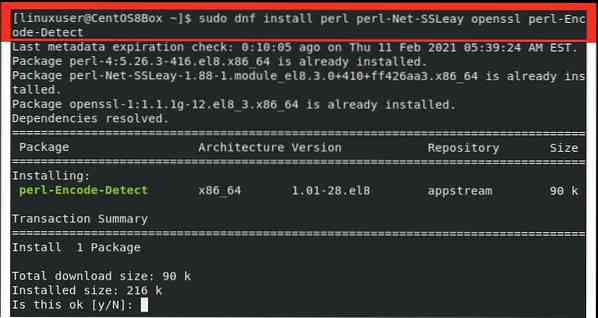
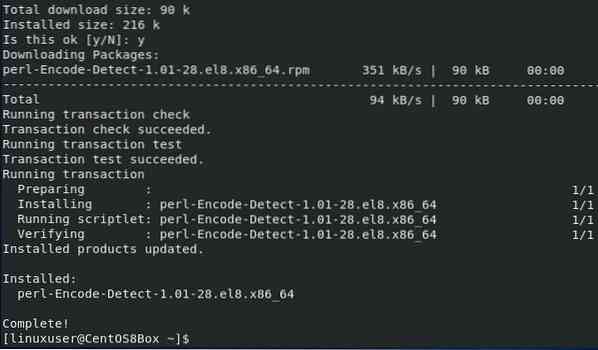
Zodra de optionele afhankelijkheden van Webmin zijn geïnstalleerd, installeren we het gedownloade RPM-pakket van Webmin.
Stap 3: Installeer Webmin met behulp van het RPM-pakket
Voer de volgende opdracht uit om Webmin te installeren met behulp van het gedownloade RPM-bestand:.
$ sudo rpm -Uvh webmin-1.970-1.noarchus.toeren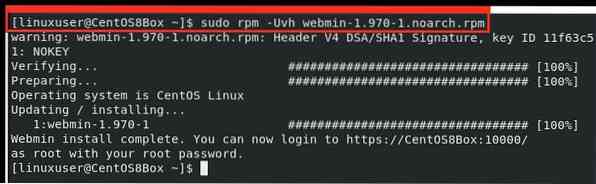
Nu is de nieuwste stabiele versie van Webmin geïnstalleerd.
U kunt het Webmin-configuratiescherm gaan gebruiken door naar een browser te gaan en de localhost te bezoeken met de poort 10000, aangezien de standaardpoort van Webmin 10000 is.
https://localhost: 10000
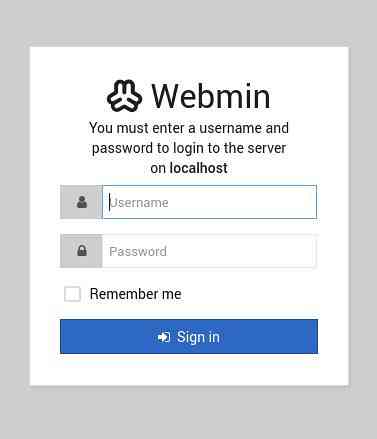
Om op afstand verbinding te maken met de Webmin, moet u de Firewall-instellingen voor Webmin configureren.
Stap 4: Firewall-instellingen configureren voor Webmin
Aangezien Webmin standaard op poort 10000 luistert, moeten we poort 10000 aan de firewall toevoegen. Voer de volgende opdracht in om poort 10000 toe te staan:
$ sudo firewall-cmd --add-port=10000/tcp --zone=public --permanent
Nadat de firewall is geconfigureerd, zou u nu op afstand toegang moeten hebben tot de webinterface.
Stap 5: Begin met het gebruik van Webmin
Om toegang te krijgen tot Webmin vanaf een ander systeem, kunt u het openen door het IP-adres van de server, samen met het poortnummer 10000, in een browser naar keuze te typen.
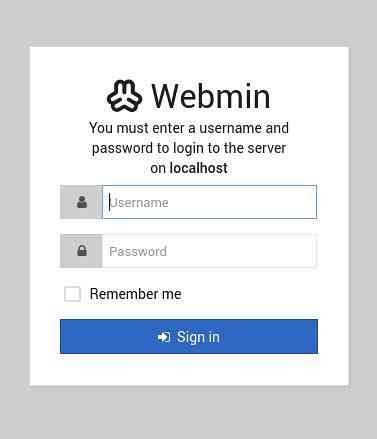
Conclusie
Dit artikel liet je zien hoe je Webmin installeert op CentOS 8. We hebben u ook laten zien hoe u de CentOS 8-systeemfirewall kunt configureren om op afstand toegang te krijgen tot de Webmin-portal. Vanuit de Webmin-portal kunt u de Linux-server beheren en configureren volgens uw behoeften en voorkeuren.
 Phenquestions
Phenquestions


